아이폰 언어 변경 및 설정 방법 알아보기

아이폰 언어 변경 및 설정 방법 알아보기

아이폰 언어 변경 및 설정 방법 알아보기
## 아이폰 언어 변경 및 설정 방법 알아보기 ? 안녕하세요! ? 혹시 아이폰 언어를 바꾸고 싶은데 어떻게 해야 할지 막막하신가요? 다양한 언어로 세상을 경험하고 싶거나, 외국어 공부를 시작하려는 분들을 위해 아이폰 언어 변경 및 설정 방법을 알려드릴게요. 함께 차근차근 따라 해 보면 어렵지 않게 설정할 수 있답니다! ?
언어
새로운 세상을 열고 싶다면,
언어의 문턱을 넘어보세요.
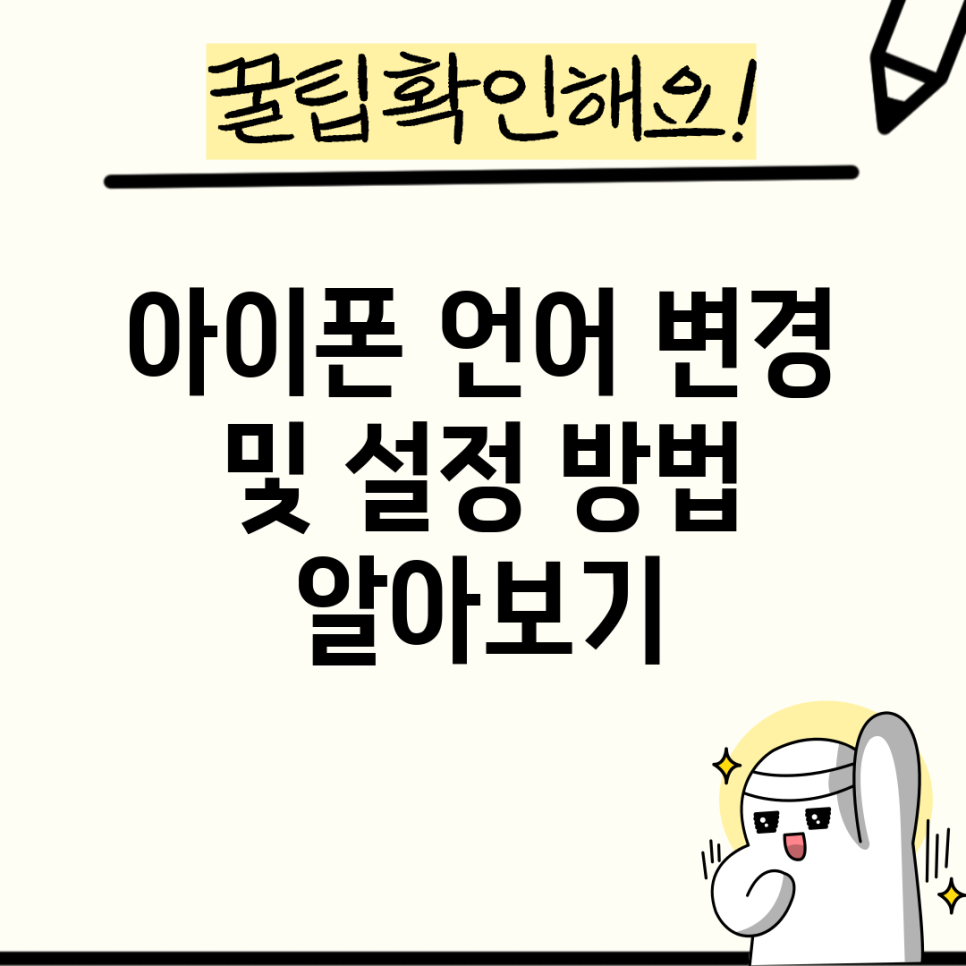
아이폰 언어 변경 및 설정 방법 알아보기
1. 아이폰 언어 변경 및 설정 방법 알아보기
아이폰 언어 변경 및 설정 방법 알아보기
아이폰 언어를 바꾸고 싶은데 어떻게 해야 할지 막막하신가요? :
1️⃣설정으로 이동하기
* 아이폰 홈 화면에서 설정 앱을 찾아 탭하세요. :
* 일반 탭을 선택하세요
2️⃣언어 및 지역 설정
* 언어 및 지역 탭을 선택하세요
* 아이폰 언어 옵션을 선택하세요
3️⃣원하는 언어 선택
* 원하는 언어를 선택하세요.
* 변경 버튼을 탭하여 언어를 변경하세요
4️⃣새로운 언어로 변경
* 아이폰이 새 언어로 재시작됩니다.
* 새로운 언어로 설정된 아이폰을 사용할 수 있습니다!
지역 옵션을 통해 시간, 날짜, 통화 등을 설정할 수 있습니다.
키보드 옵션을 통해 언어별 키보드를 추가하거나 삭제할 수 있습니다.
Siri 언어를 변경하면 시리가 이용자의 언어로 응답합니다.
아이폰 언어 변경, 이제 어렵지 않죠?
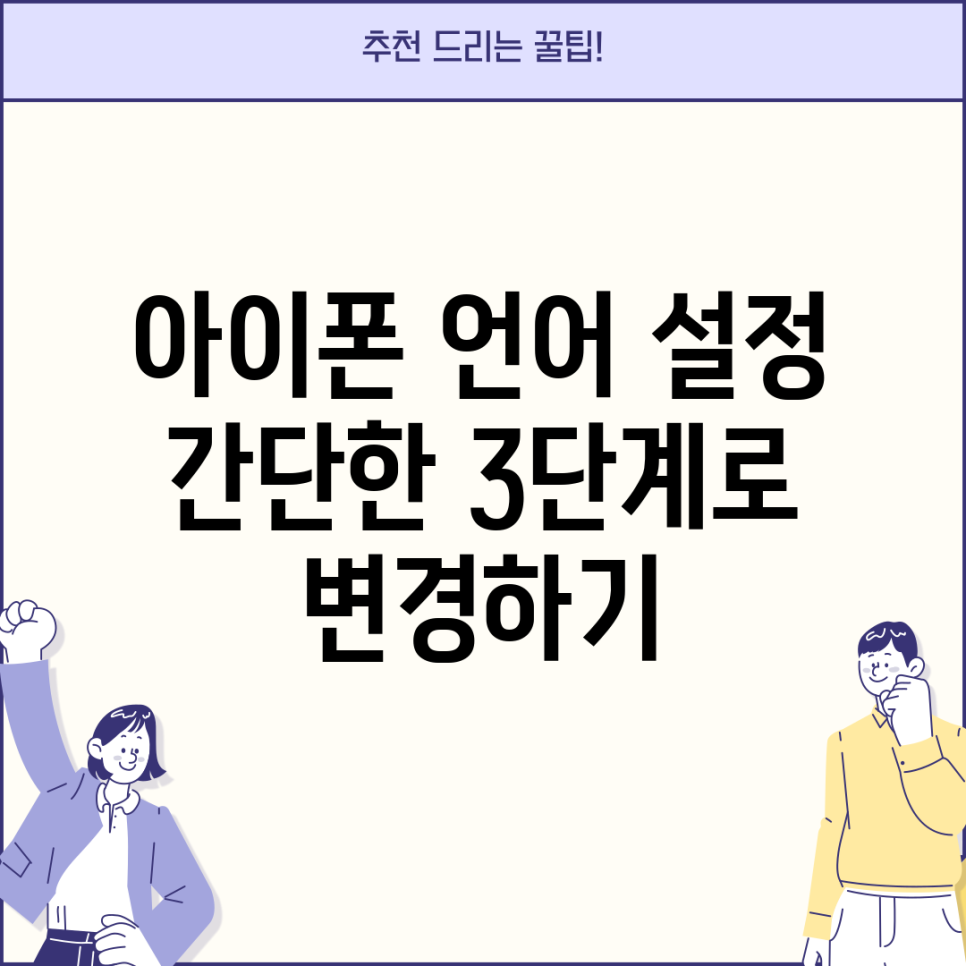
아이폰 언어 설정 간단한 3단계로 변경하기
2. 아이폰 언어 설정 간단한 3단계로 변경하기
아이폰 언어 설정 낯설다고요? 걱정 마세요! 3단계만 거치면 누구나 손쉽게 바꿀 수 있어요
1️⃣설정 앱으로 이동하기
아이폰의 설정 앱을 열어주세요.
설정 앱은 톱니바퀴 모양 아이콘으로, 홈 화면에서 쉽게 찾을 수 있어요.
2️⃣일반 설정으로 이동하기
설정 앱에서 일반을 선택해주세요.
일반 설정은 다양한 아이폰 설정 기능들이 모여 있는 곳이에요.
3️⃣언어 및 지역 설정 변경하기
일반 설정에서 언어 및 지역 메뉴를 선택해요.
언어 탭에서 원하는 언어를 선택하고 완료를 누르면 아이폰 언어가 변경됩니다.
이제 원하는 언어로 아이폰을 사용해보세요! 새로운 언어로 아이폰을 사용하는 경험은 흥미롭고 유용하겠죠?

다양한 언어 지원 및 설정 변경 방법
3. 다양한 언어 지원 및 설정 변경 방법
다양한 언어 지원 및 설정 변경 방법
아이폰은 전 세계 다양한 언어를 지원하여 사용자 편의성을 높입니다. :
1️⃣간편한 언어 설정 변경
설정 앱으로 이동 후 일반을 탭합니다.
언어 및 지역을 선택하고 iPhone 언어를 탭합니다.
원하는 언어를 선택하고 완료를 누르면 언어 변경이 완료됩니다.
이제 아이폰 인터페이스가 선택한 언어로 변경됩니다.
2️⃣다양한 설정 변경
설정 앱에서 키보드를 선택하고 키보드를 탭합니다.
새로운 키보드 추가를 선택하고 원하는 언어를 선택합니다.
이제 여러 언어를 사용하여 텍스트 입력이 가능합니다.
3️⃣추가 언어 지원
아이폰은 다양한 언어를 지원하지만 일부 언어는 기본적으로 지원되지 않을 수 있습니다.
설정 앱에서 일반 > 언어 및 지역 > 지역으로 이동하여 지역 설정을 변경하면 더 많은 언어 지원을 받을 수 있습니다.

앱 언어 설정 및 다국어 지원 기능 활용
4. 앱 언어 설정 및 다국어 지원 기능 활용
앱 언어 설정 및 다국어 지원 기능 활용
아이폰 언어 변경 다양한 언어로 폰 설정을 바꾸고 앱 언어도 조절해 보세요! :
1️⃣아이폰 언어 변경하기
설정 앱을 열고 일반 언어 및 지역 iPhone 언어 를 선택하세요.
원하는 언어를 선택하고 변경 계속 을 누르면 아이폰 전체 언어가 변경됩니다.
2️⃣앱 언어 설정하기
설정 앱에서 앱 스토어 및 App Store Connect 언어 를 선택하세요.
원하는 앱 언어를 선택하면 해당 앱이 선택한 언어로 표시됩니다.
특정 앱의 언어 설정은 앱 내 설정에서 변경할 수 있습니다.
3️⃣다국어 지원 기능 활용하기
설정 앱에서 키보드 키보드 추가 를 선택하여 다양한 언어 키보드를 추가하세요.
설정 앱에서 Siri 및 검색 언어 를 선택하여 Siri 언어를 변경할 수 있습니다.
메모 앱의 다국어 지원 기능을 사용하여 여러 언어로 메모 작성 및 번역이 가능합니다.

키보드 언어 변경 및 입력 방식 설정
5. 키보드 언어 변경 및 입력 방식 설정
아이폰 키보드 언어 변경 은 생각보다 간단해요!
1️⃣언어 추가하기
설정 앱으로 이동 후 일반 > 키보드 > 키보드 순서로 들어가세요.
새 키보드 추가를 탭하고 원하는 언어를 선택하면 끝!
이제 세계 아이콘을 눌러 언어를 바꿔 사용할 수 있어요.
2️⃣입력 방식 설정하기
설정 앱 > 일반 > 키보드 > 키보드 > 키보드 선택 후 입력 방식에서 원하는 입력 방식을 선택하세요.
예를 들어 자동 수정, 자동 대문자, 숫자 입력 방식을 조절할 수 있어요.
3️⃣맞춤법 검사 설정하기
설정 앱 > 일반 > 키보드 > 키보드 선택 후 맞춤법 검사를 켜거나 끄세요.
맞춤법 검사를 켜면 오타를 자동으로 수정해주고, 끄면 그냥 입력한 대로 표시돼요.